
Использование функций и построение диаграмм в программе Microsoft Excel
В электронных таблицах можно производить любые расчеты, применяемые в бухгалтерии, для построения диаграмм и графиков. Рассмотрим программу «Microsoft Excel», с помощью которой будет производиться расчет семейного бюджета. В качестве данных берутся примерные доходы и расходы семьи со средним доходом.
Запустить это приложение можно через кнопку Пуск → Программы → Microsoft Excel.
Сначала создаются таблица.
Расчет заработной платы и налогов показан в таблице «Зарплата».

Рис.1. Таблица Расчет подоходного налога и заработка
Таблица «Доходы» содержит перечень статей доходов. Статьи «Заработная плата мужа» предусматривают фактические выплаты заработной платы за вычетом налогов. Данные по зарплате вставлены как ссылка на графу «заработок на руки». «Детское пособие» – выплачивается органами социальной защиты населения. В таблицах второе полугодие разбито по месяцам, а первое полугодие – указываю фиксированной суммой. Подсчитывается результат за второе полугодие и за год. В последней строке таблицы подсчитывается общая сумма по столбцам.
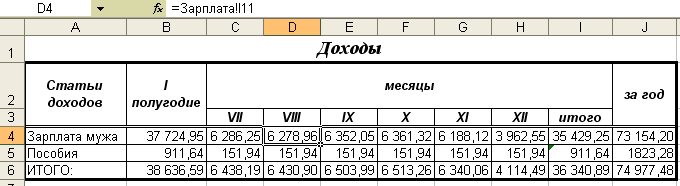
Рис.2. Таблица Доходы
Формулы указаны только в графах «Итого» и «За год». В первой формуле суммирую данные за второе полугодие (для ячейки I4 “=СУММ(C4:H4)”). Во второй графе складываются суммы за первое и второе полугодие (для ячейки J4 “=B4+I4”). Для копирования формулы на остальные строки необходимо выделить ячейку с формулой и затем за правый нижний угол перетянуть вниз. Снизу (под всеми данными) находится строка «Всего», содержащая суммы (“=СУММ(B4:B6)”) по каждому столбцу. Эта формула аналогично копируется вправо (Приложение 1).
При оформлении таблицы необходимо выделять меняемые ячейки и через меню Формат → Ячейки, они форматируются. Начанается с заголовка. Выделяем диапазон A1:J1 (заголовок всей таблицы) и устанавливаем выравнивание по горизонтали и вертикали по центру, с переносом по словам и объединением ячеек. На вкладке Шрифт устанавливаю «Times New Roman Cyr», начертание полужирный курсив, размер 14. Заголовки столбцов (диапазон A2:J3) выделяется и устанавливается выравнивание по горизонтали и по вертикали по центру с переносом по словам, шрифт – «Arial Cyr», размером 10, начертание полужирный курсив. После этого необходимо выделять отдельные диапазоны A2:A3, B2:B3, C2:I2, J2:J3 и включать флажок объединение ячеек. Для названий статей доходов (диапазон A4:A5) включается полужирный курсив. Для чисел (диапазон B4:J6) установливается числовой формат числовой, число десятичных знаков 2, с разделителем групп разрядов. Для последней строки (A6:J6) включается шрифт полужирный.
Далее с помощью
Мастера диаграмм
![]() строятся график по таблице Доходы.
строятся график по таблице Доходы.
На первом шаге построения диаграммы указывается тип диаграммы – график, на втором шаге выбираются диапазон данных и переключатель – Ряды в строках, на третьем шаге устанавливаются параметры диаграммы, на четвертом указывается место размещение графика – на отдельном листе.
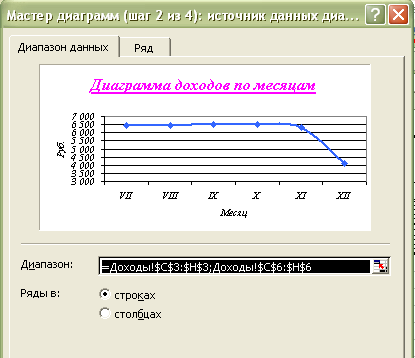

Рис.3. Мастер построения диаграмм (второй и третий шаги)
Диаграмма по этой таблице будет иметь следующий вид:
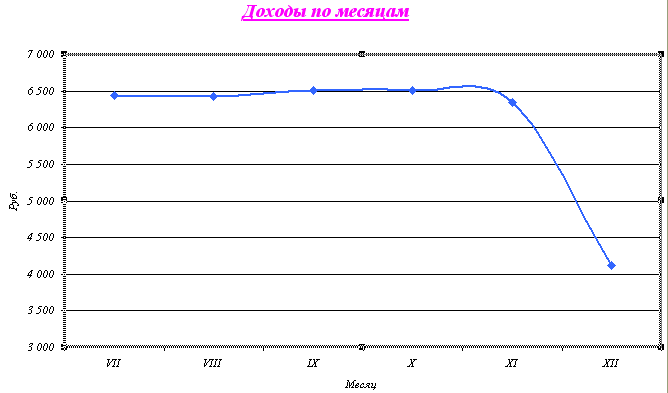
Рис.4. График Доходы по месяцам
Таблица «Расчет коммунальных платежей» содержит сведения по платежам семьи. «Квартплата» начислена из расчета проживания трех человек в полутора комнатной квартире. «Электроэнергия» – плавно нарастающая сумма свидетельствует об увеличении потребления электроэнергии при наступлении осенних и зимних месяцев. «Телефон» – сумма абонентской платы за пользование телефоном. «Кабельное ТВ» – абонентская плата за пользование кабельным телевидением.
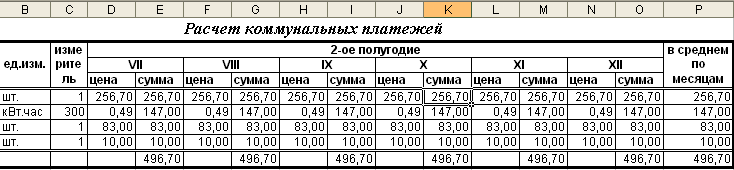
Рис.5. Таблица Расчет коммунальных платежей
Формулы и форматирование ячеек аналогично описанию по предыдущей таблице (Приложение 2). Но только последняя строка имеет номер 9. А суммирование производится по столбцам со строки номер 5 по строку 8.
Аналогичным образом строится по этой таблице график, который будет иметь следующий вид:
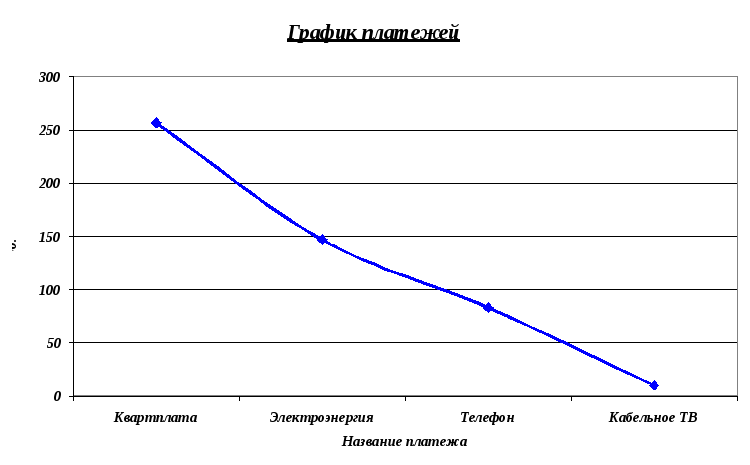
Рис.6. График платежей
Таблица «Расходы» содержит сведения по основным категориям текущих расходов семьи. «Коммунальные платежи» берет значение из таблицы «Платежи» (формула “=Платежи!E9”). «Продукты питания» – суммы затраченные на приобретение продуктов (мясо, хлебобулочные изделия и т.д.). «Непродовольственные товары» – суммы потраченные на приобретение одежды, средств гигиены и т.п.. «Услуги» – оплата услуг парикмахера, сапожника, юриста и т.п.

Рис.7. Таблица Расходы
Итоги и форматирование ячеек аналогично описанию для первой таблицы. Но только последняя строка имеет номер 8. А суммирование производится по столбцам со строки номер 4 по строку 7 (Приложение 3).
График по этой таблице будет иметь следующий вид:
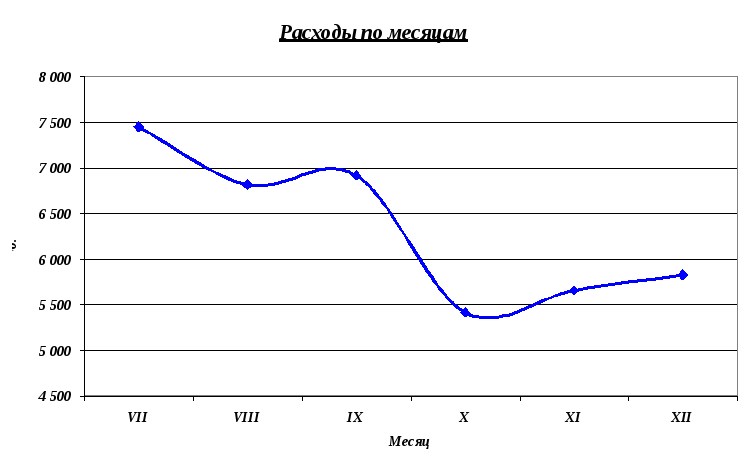
Рис.8 График расходов по месяцам
Таблица «Остатки» содержит общие суммы по доходам и расходам по месяцам и за весь год. Доходы берутся со строки итогов по доходам (формула “=Доходы!B6”), а расходы соответственно итоги по расходам (формула “=Расходы!B8”). Строка «Остаток» подсчитывает разницу между доходами и расходами по формуле “=B4-B5”. Для последующих столбцов (второе полугодие) к остатку прибавляется предыдущий остаток (Приложение 4).
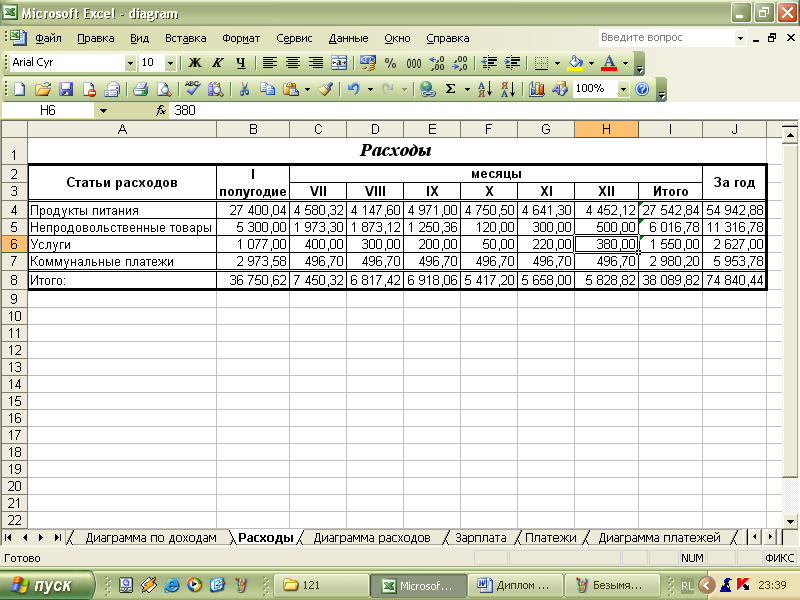
Рис.9. Таблица Расходы
График по этой таблице будет иметь следующий вид:
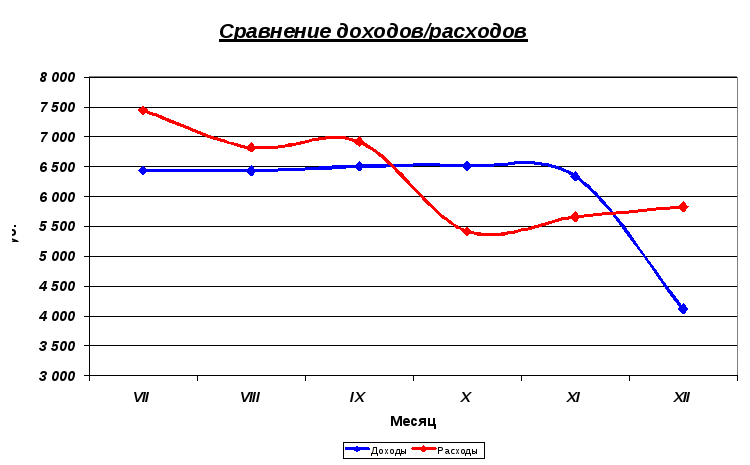
Рис.10. График сравнения доходов и расходов
